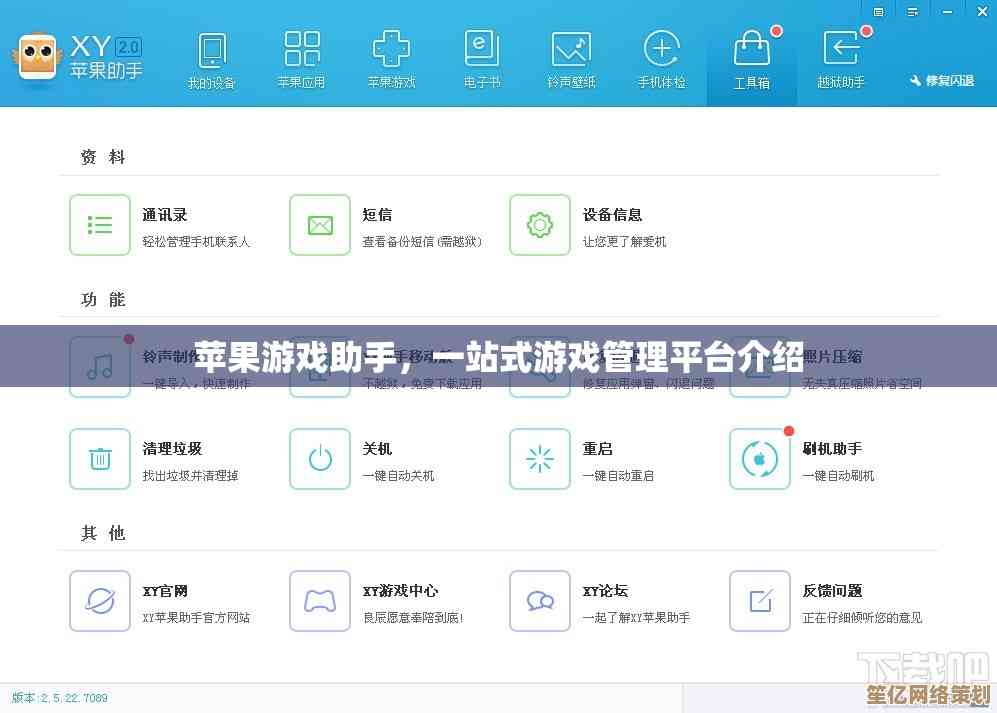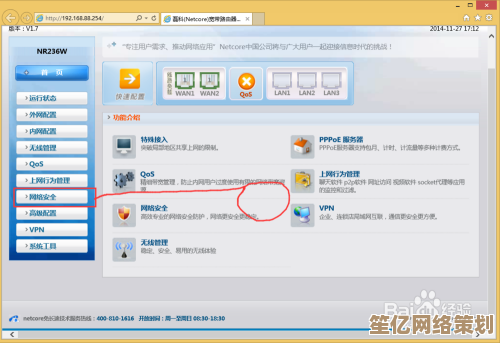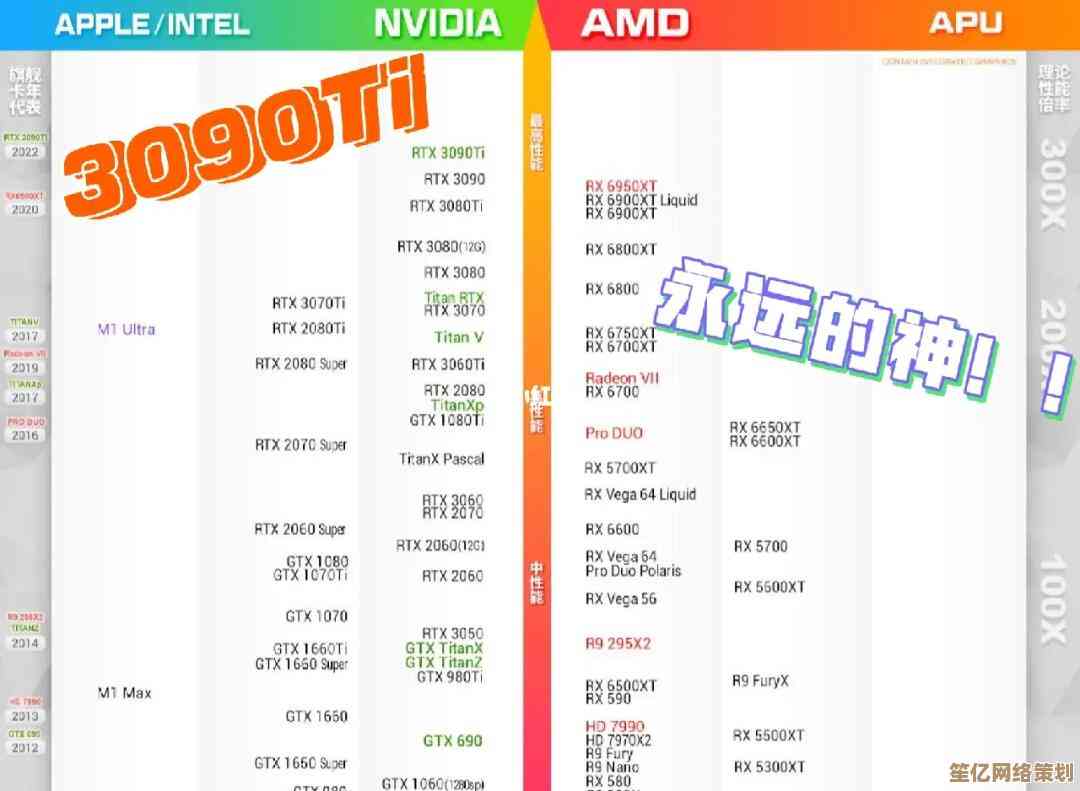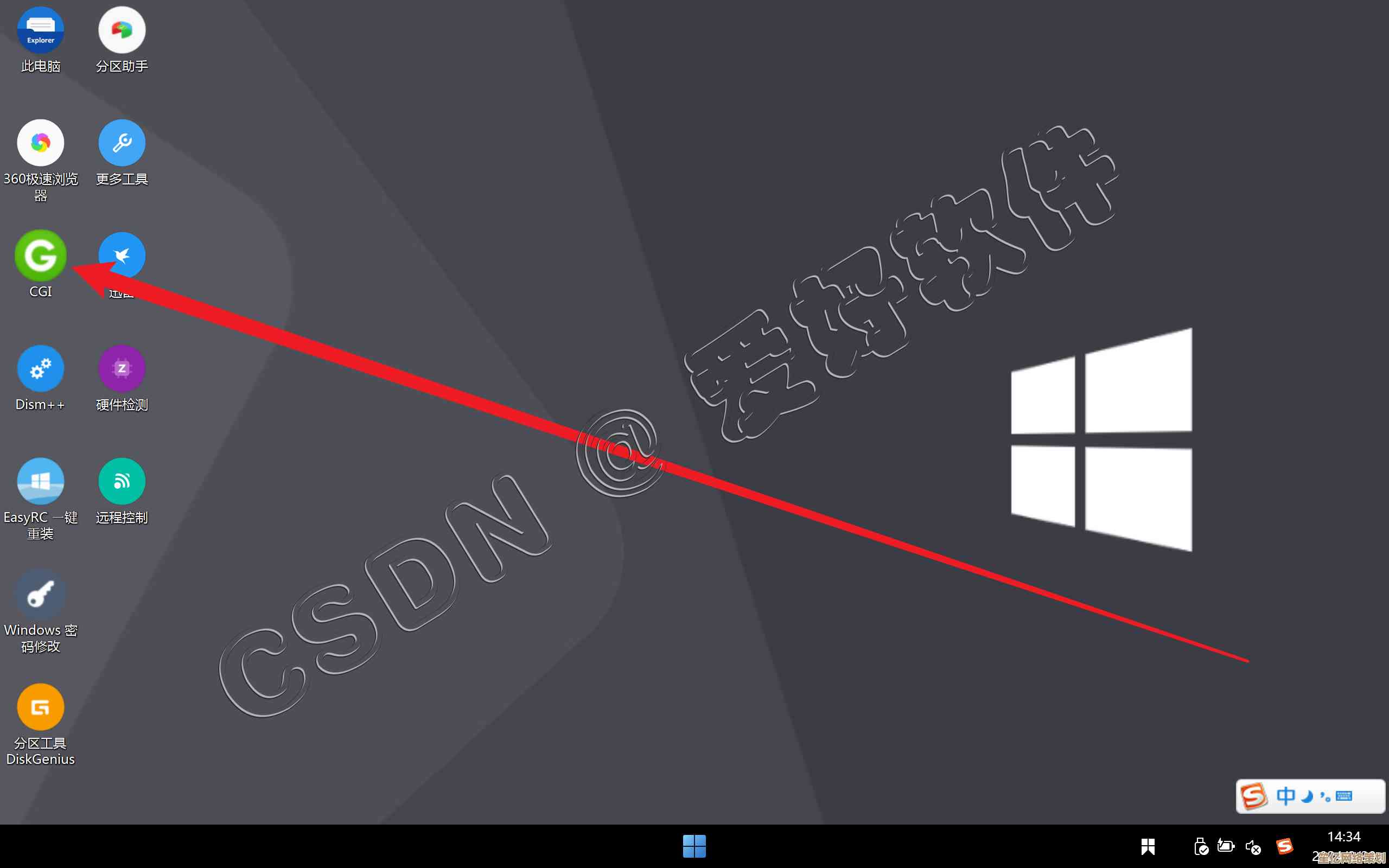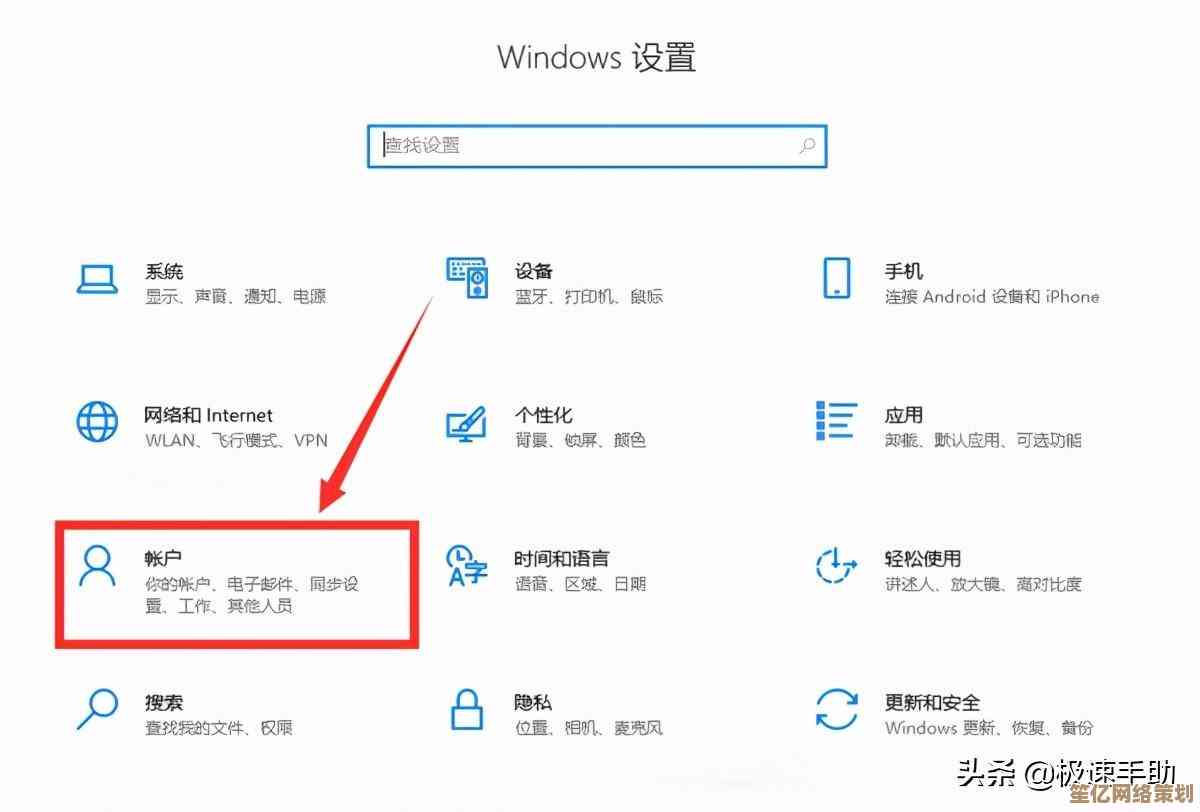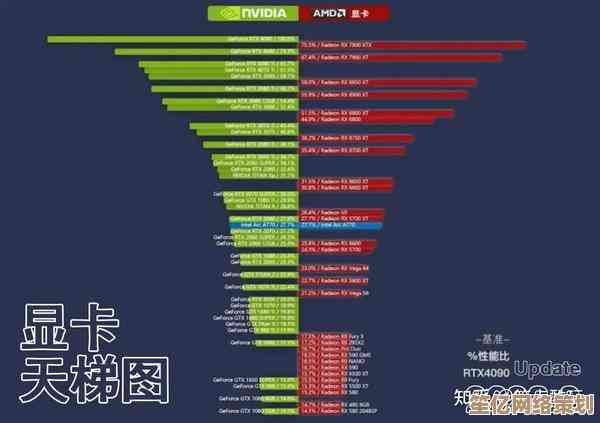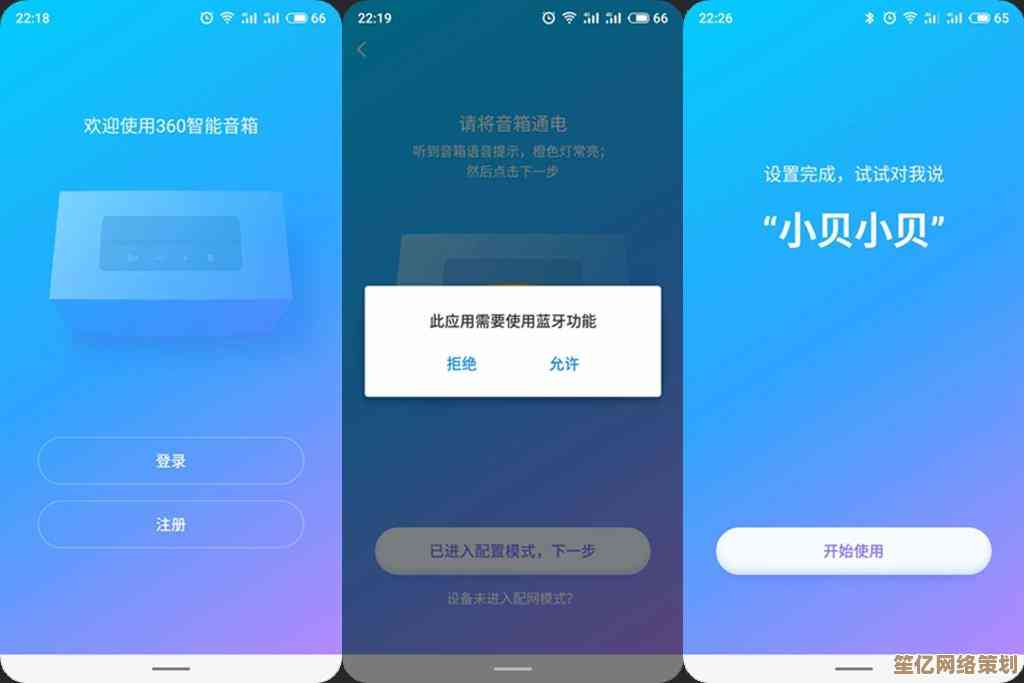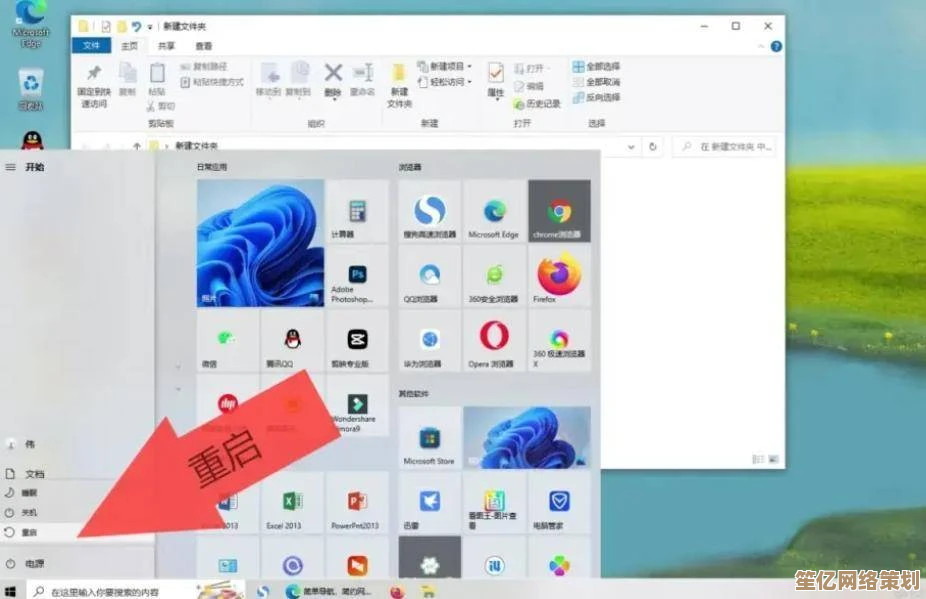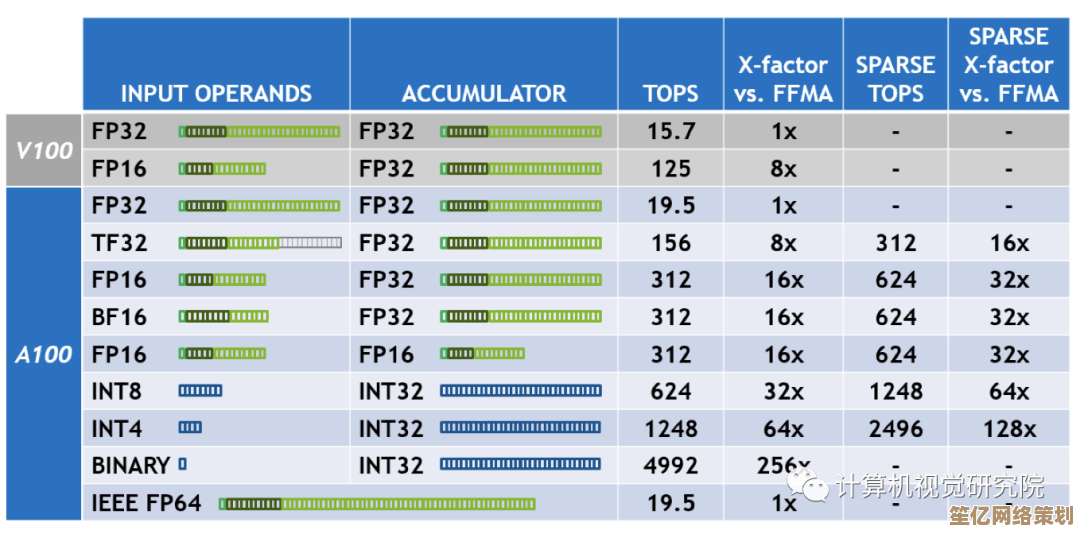Win11系统下彻底卸载元神的详细操作步骤指南
- 游戏动态
- 2025-10-21 09:52:38
- 2
哎 我那天突然发现电脑C盘莫名其妙红了 一看 好家伙 原神占了快30个G…这玩意儿真是越更越大 当初为了带老婆(宵宫!)看风景才装的 现在退坑久了就想清掉它 但发现没那么简单 光在开始菜单卸载根本清不干净 留了一堆注册表和散装文件 逼死强迫症啊,折腾了半天 总算摸出一套比较彻底的清理方法 分享给同样被困扰的你。
最常规的一步肯定得做 就是从设置里卸载,你点开Win11的开始菜单 直接输入“应用” 找到“应用和功能”那个选项 进去之后在搜索框里打“原神”或者“Genshin Impact”… 啊对 它国际版是这个名字,找到之后点那个三个小点 选择“卸载”… 这里系统会弹个窗问你是不是确定 别犹豫 点“是”就行,然后就是等它自己走进度条 这个过程… 看你的硬盘速度了 我固态盘也等了好几分钟 它真的 太大了。😅
但问题来了 这样卸载完 你会发现电脑里可能还有个叫“Genshin Impact”或者“YuanShen”的文件夹没删掉 通常躲在C盘的Program Files或者你当初自定义安装的目录里,你得手动去把它揪出来删了,比如我的是在D盘的“Games”文件夹下面 直接去找到整个“Genshin Impact”文件夹 右键删除… 如果提示有文件在用 重启一下电脑再删 一般就能搞定。
接下来是重头戏 清理注册表,这个有点麻烦 但不管不行 不然下次重装游戏可能出bug,你按Win+R键 输入“regedit”打开注册表编辑器… 哎 打开之前它会问你要不要允许修改 点“是”就行,进去之后 你得特别小心 别乱删别的键值 不然系统可能出问题,建议先左上角“文件”那里导出一份注册表备份 以防万一嘛!
你直接在注册表编辑器的顶栏地址栏里 粘贴这个路径:“计算机\HKEY_LOCAL_MACHINE\SOFTWARE” 回车,在里面找找有没有“miHoYo”或者“Genshin Impact”相关的文件夹 有的话 整个右键删除,同样地 在“计算机\HKEY_CURRENT_USER\Software”这个路径下也找一遍… 有时候设置信息会藏在这里,我当时就找到了好几个带“miHoYo”的键 删掉之后感觉系统都轻快了那么一丢丢。✨
还有啊 别忘了你电脑里的那些临时文件和缓存,这游戏更新频繁 每次更新都会下一堆临时包,你可以在C盘里搜“GenshinImpact”或者“miHoYo” 把那些散落在“AppData”啊 “Temp”这些文件夹里的零碎都清掉,Win11自带的存储感知功能也能帮上忙 设置里搜“存储设置” 打开“存储感知” 让它自动清理临时文件 能省事不少。
哦对 如果你用的是游戏启动器 比如官方的那个 记得它也得单独卸载… 不然它还会留着一些下载缓存,流程跟卸载游戏差不多 在“应用和功能”里找到“Genshin Impact Launcher” 卸掉就行。
全部搞定之后 最好再重启一次电脑 让系统彻底刷新一下,然后你可以用个清理软件 比如CCleaner什么的 再扫一遍注册表残留 图个心安,不过说实话 手动删到这份上 基本也就干净了。
唉 想想当初下载时那个激动 现在删得这么彻底 还有点小感慨呢… 但谁让硬盘空间比情怀更实在呢 对吧?希望这些啰嗦的步骤能帮到你 清出空间装点更有用的… 或者 为下一个新游戏腾地方?😂
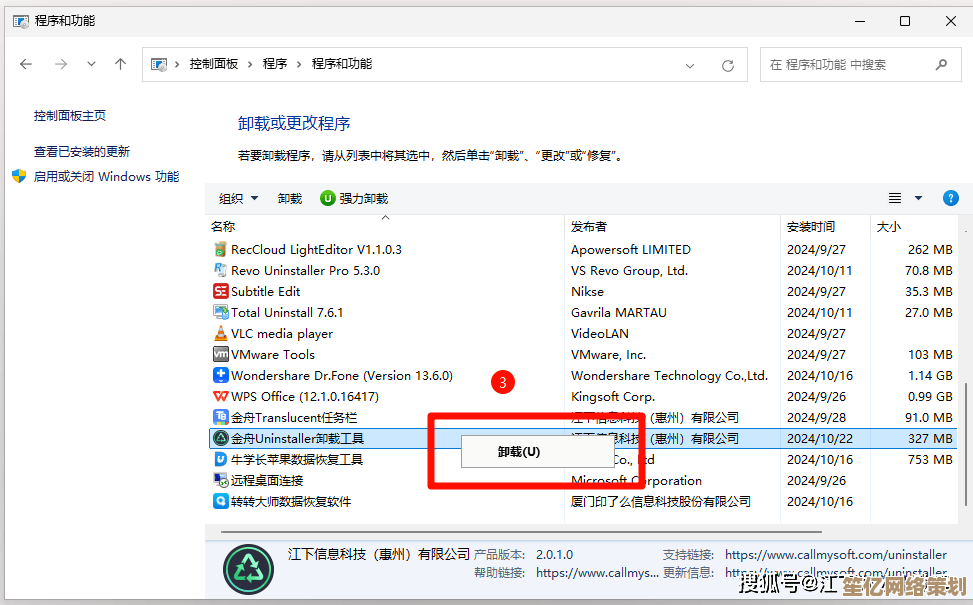
本文由鄂羡丽于2025-10-21发表在笙亿网络策划,如有疑问,请联系我们。
本文链接:http://www.haoid.cn/yxdt/35275.html